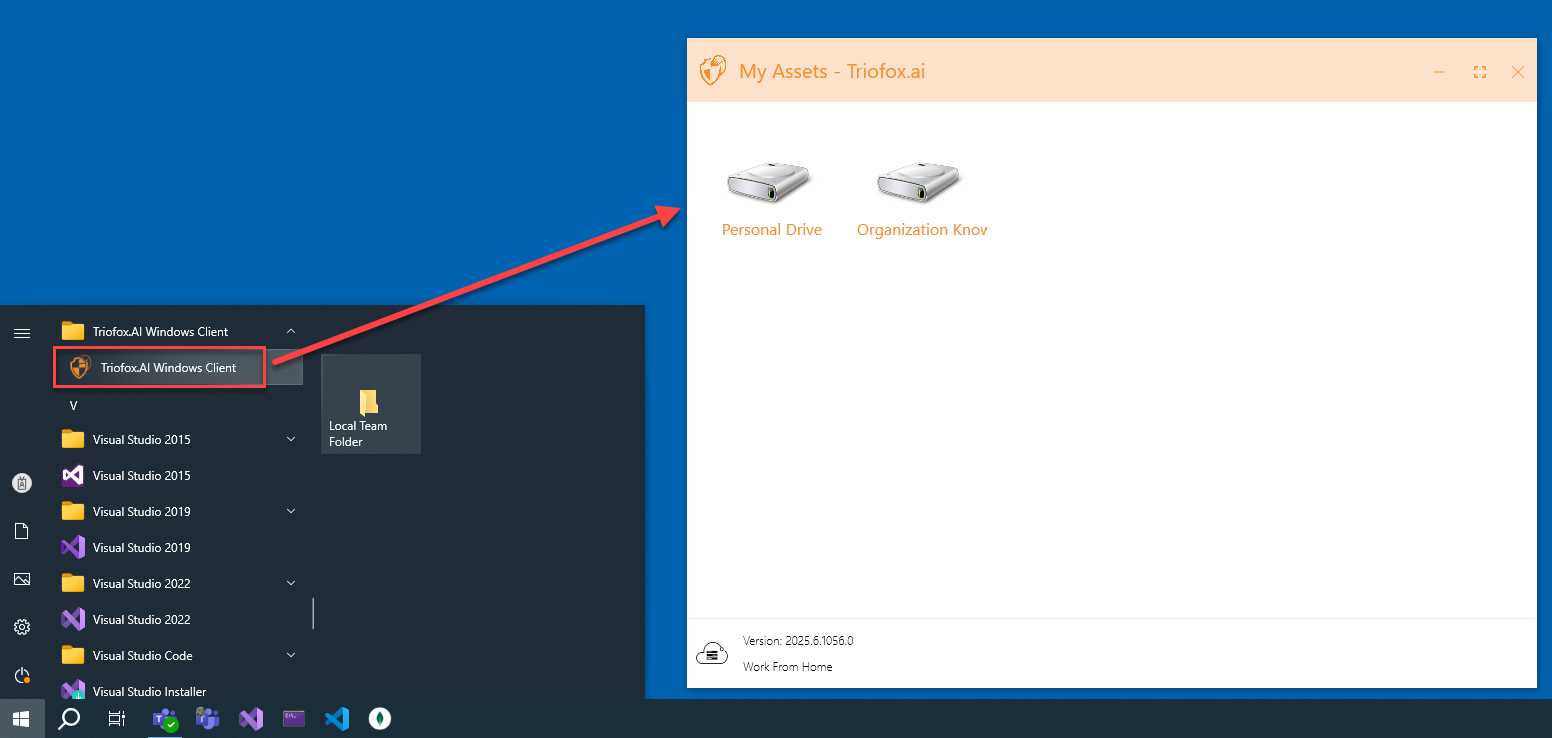Instalação
NOTA: Você deve fazer login no portal web Triofox.ai antes de poder baixar os Clientes para Windows ou Mac. Isso permite que você acesse pacotes de instalação do cliente que já estão associados à sua conta Triofox.ai, facilitando a instalação e o acesso ao Triofox.ai.
Baixar e Instalar
Primeiro, faça login no seu portal web Triofox.ai. No painel Home, clique no ícone Download no canto superior direito. Isso abrirá a janela de Download do Cliente. Selecione o link Download para o Cliente Windows.
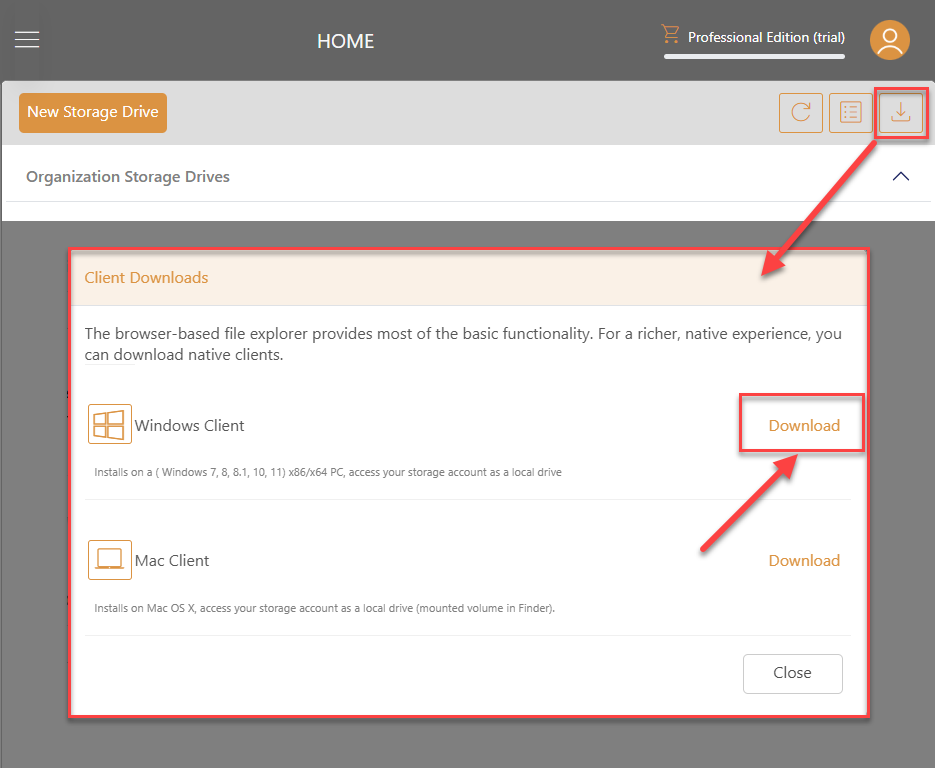
Uma vez que você clicar no botão de download, você verá a tela de download com Token e Link. Copie o Token para uso posterior e clique no botão Download. Aguarde até que o arquivo de instalação seja baixado, abra o arquivo de instalação.
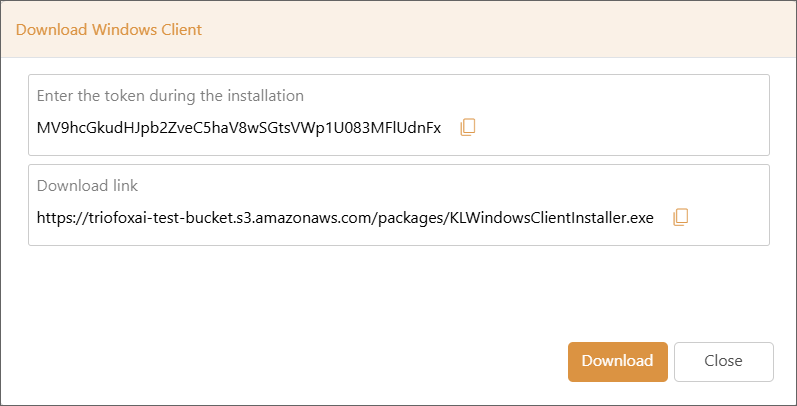
Na tela de boas-vindas, clique no botão Próximo.
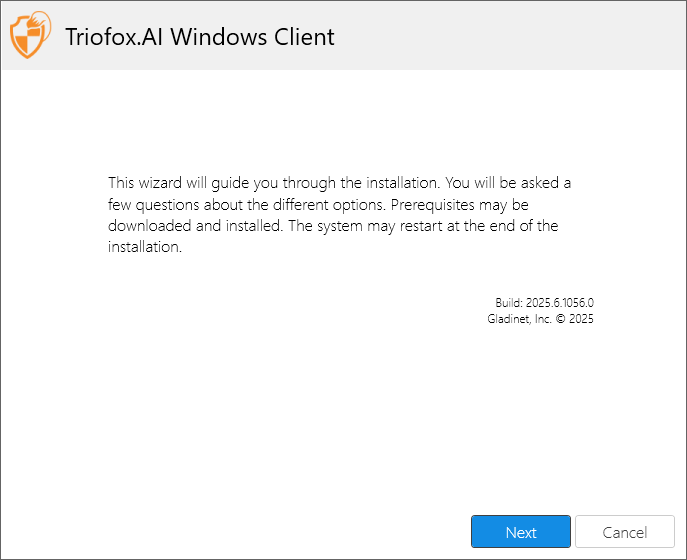
Na página do acordo, marque a caixa "Eu concordo" após ler atentamente o contrato do usuário e clique no botão Próximo.
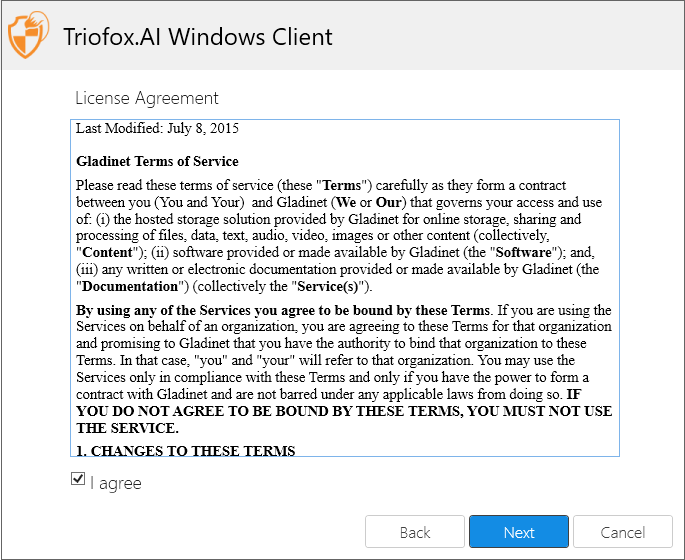
Cole o Token que foi copiado do passo anterior e clique no botão Instalar.
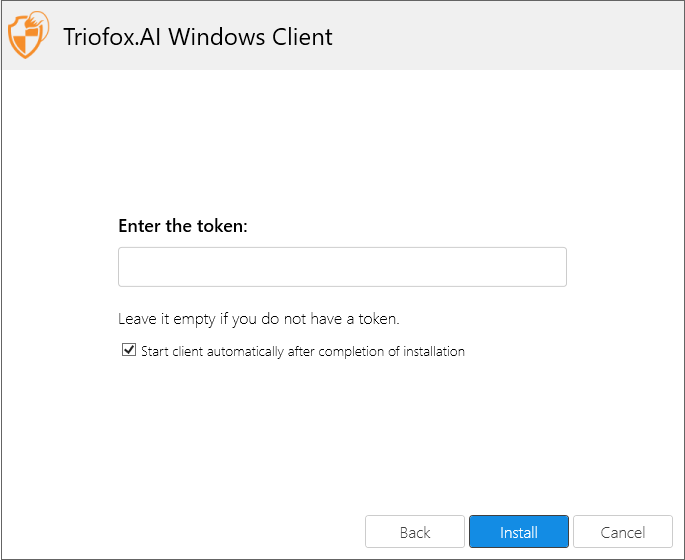
Após a instalação, você será automaticamente logado no cliente Windows.
Acessar Agente Cliente Windows
Para acessar seu Agente Cliente Windows, clique no ícone Triofox.ai na Bandeja do Sistema da barra de tarefas, no canto inferior direito do seu computador.
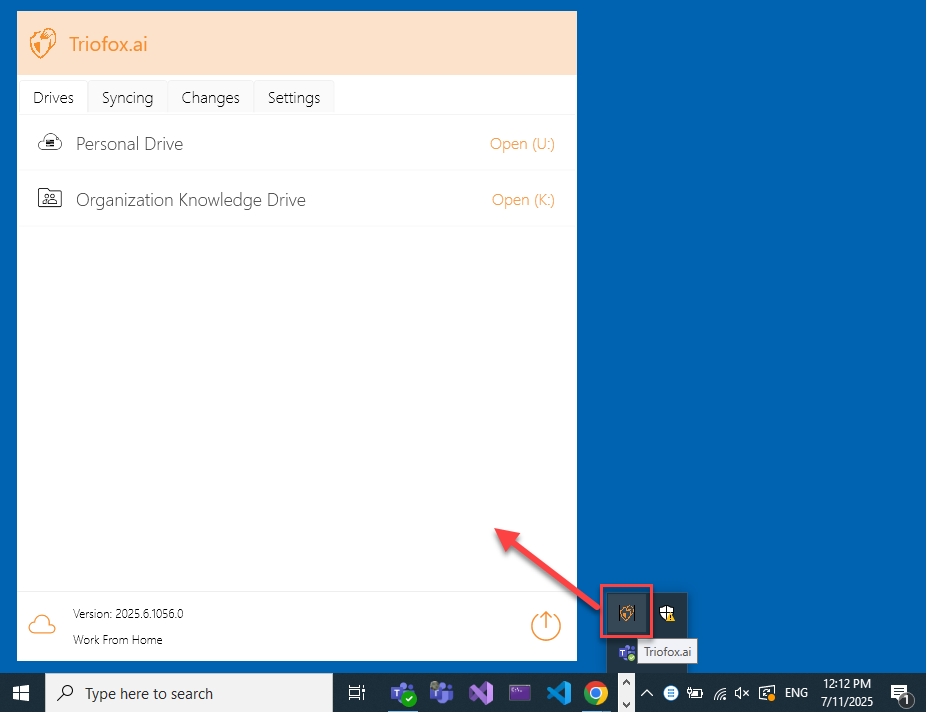
Acessar Seus Discos de Armazenamento
Você também pode acessar seus discos de armazenamento através do Menu Iniciar do Windows.